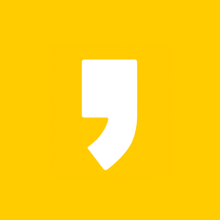안녕하세요,
엑셀을 파헤쳐 보자! 윤하공듀 입니다.
오늘은 엑셀 함수 중 "MID" 이라는 함수를 알아보도록 하겠습니다.
| 목차 |
| ● 함수 설명 |
| ● 함수 주의사항 |
| ● 함수 구문 |
| ● 사용법 ① |
| ● 사용법 ② |
| ● 예제 첨부 |

● 함수 설명
Q1. "MID" 함수는 어떨 때 사용하나요?
A1. 특정 셀의 값 중 문자열의 지정한 문자부터 지정한 개수의 문자를 추출할 때 사용합니다.
● 함수 주의사항
본 함수는 문자열의 중간부터 문자를 추출하기 때문에 왼쪽이나 오른쪽부터 추출하고자 하는 경우에는
아래 "LEFT", "RIGHT" 함수 참고 부탁 드립니다.
엑셀 LEFT 함수 총정리
안녕하세요, 엑셀을 파헤쳐 보자! 윤하공듀 입니다. 오늘은 엑셀 함수 중 "LEFT" 이라는 함수를 알아보도록 하겠습니다. 목차 ● 함수 설명 ● 함수 주의사항 ● 함수 구문 ● 사용법 ① ● 사용법
excelys.tistory.com
엑셀 RIGHT 함수 총정리
안녕하세요, 엑셀을 파헤쳐 보자! 윤하공듀 입니다. 오늘은 엑셀 함수 중 "RIGHT" 이라는 함수를 알아보도록 하겠습니다. 목차 ● 함수 설명 ● 함수 주의사항 ● 함수 구문 ● 사용법 ① ● 사용법
excelys.tistory.com
● 함수 구문
=MID(셀 선택(text), 시작위치(start_num), 숫자(시작위치로부터 출력 하고싶은 문자개수))
● 사용법 ①
값을 표시하고자 하는 셀 클릭 → 수식 탭 → 텍스트 ▼ 클릭 → MID 클릭 →
TEXT 칸에 추출하고자 하는 셀 입력 (클릭) → Start_num 칸에 시작위치 숫자 입력 →
Num_chars 칸에 반환하고자 하는 개수(숫자)를 입력 → 엔터(Enter)키 또는 확인 버튼 클릭
자세한 사용법은 아래 영상을 확인해 주세요!
● 사용법 ②
=MID( 을 입력한 후 → 추출하고자 하는 셀 선택(클릭 또는 셀주소 입력) → , (콤마) 입력 →
Start_num 칸에 시작위치 숫자 입력 → 반환하고자 하는 개수를 입력 → ) 괄호 닫고
→ 엔터(Enter)키 또는 확인 버튼 클릭
자세한 사용법은 아래 영상을 확인해 주세요!
● 예제 첨부
연습 하실 수 있게 아래 예제를 첨부 드립니다.
다운로드 받으셔서 꼭 한번씩 따라 해보세요!
오늘 이렇게 엑셀 함수 "MID" 에 대해 알아봤습니다.
따라오기 어렵지 않으셨나요?
관련하여 궁금하신 점 있으시면 문의 주세요!
확인하는 대로 답변 달아드리도록 하겠습니다.
공감 / 댓글 많이 남겨주세요!
찾아주셔서 감사합니다.
'엑셀 > 엑셀함수' 카테고리의 다른 글
| 엑셀 NOT 함수 총정리 [설명 영상, 예제 포함] (0) | 2020.11.18 |
|---|---|
| 엑셀 AND 함수 총정리 [설명 영상, 예제 포함] (0) | 2020.11.18 |
| 엑셀 LEFT 함수 총정리 [설명 영상, 예제 포함] (2) | 2020.11.17 |
| 엑셀 RIGHT 함수 총정리 [설명 영상, 예제 포함] (0) | 2020.11.17 |
| 엑셀 PRODUCT 함수 총정리 [설명 영상, 예제 포함] (0) | 2020.11.16 |